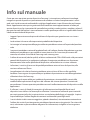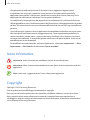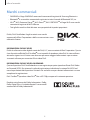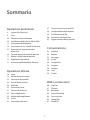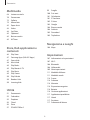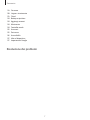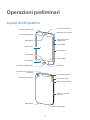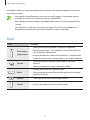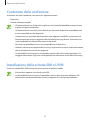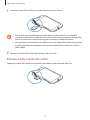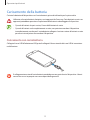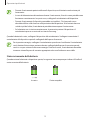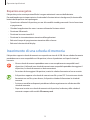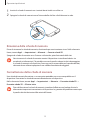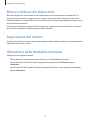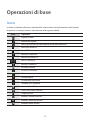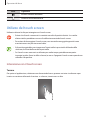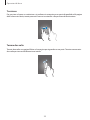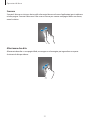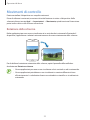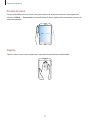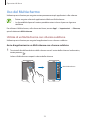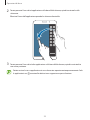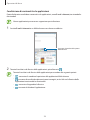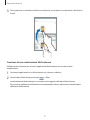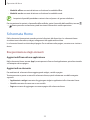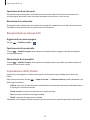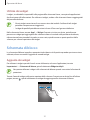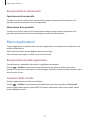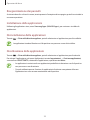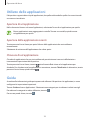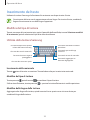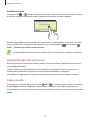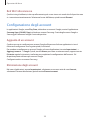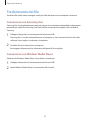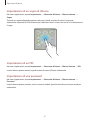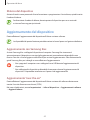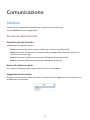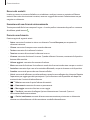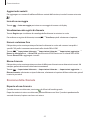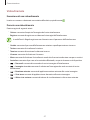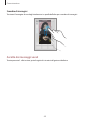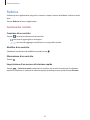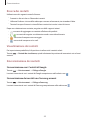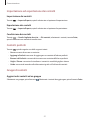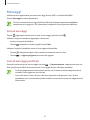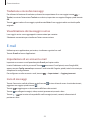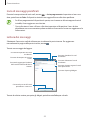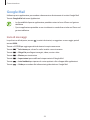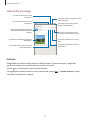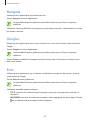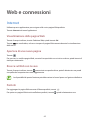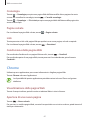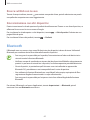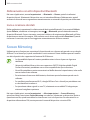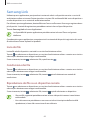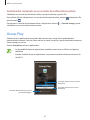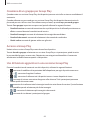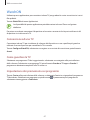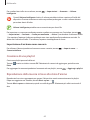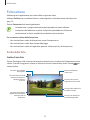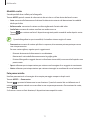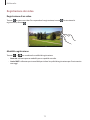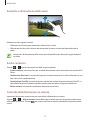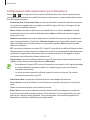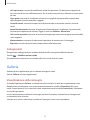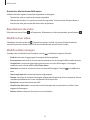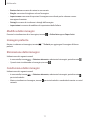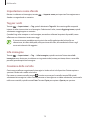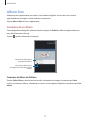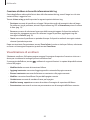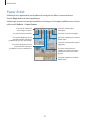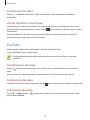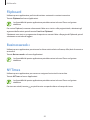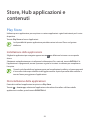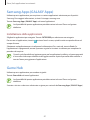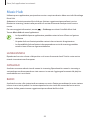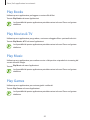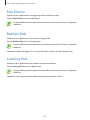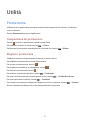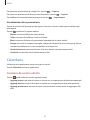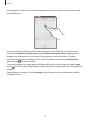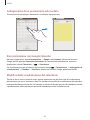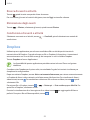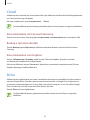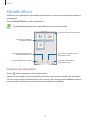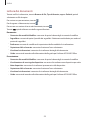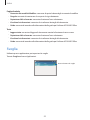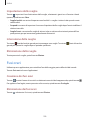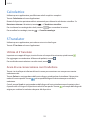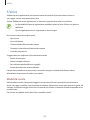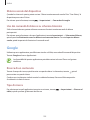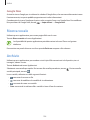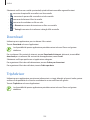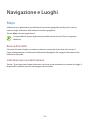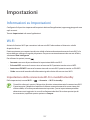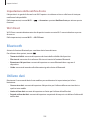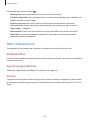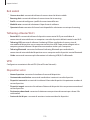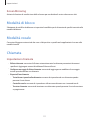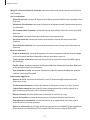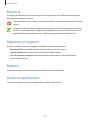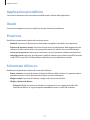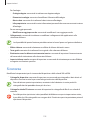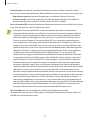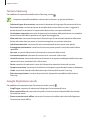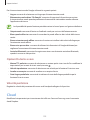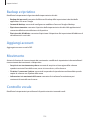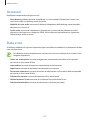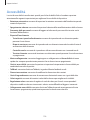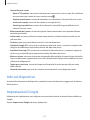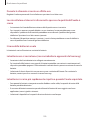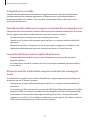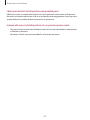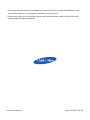Samsung SM-T315 Manuale utente
- Categoria
- Cellulari
- Tipo
- Manuale utente

2
Info sul manuale
Grazie per aver acquistato questo dispositivo Samsung. Le innovative e performanti tecnologie
integrate in questo dispositivo vi permetteranno di accedere e sfruttare completamente i servizi
web, tutti i tipi di contenuti multimediali e migliaia di applicazioni sia per il lavoro che per il tempo
libero. Apprezzerete tutto questo grazie anche all'interfaccia utente appositamente studiata per
questo dispositivo, che vi permetterà di controllarlo e gestirlo in modo intuitivo, semplice e veloce. Il
presente manuale dell'utente è stato realizzato in modo specifico per offrirvi una guida delle funzioni
e delle caratteristiche del dispositivo.
•
Leggete il presente manuale prima di utilizzare il dispositivo per garantirne un uso sicuro e
corretto.
•
Le descrizioni si basano sulle impostazioni predefinite del dispositivo.
•
Le immagini e le anteprime delle pagine utilizzate potrebbero variare nell'aspetto dal prodotto
reale.
•
I contenuti potrebbero variare dal prodotto finale, dal software fornito dal produttore o gestore
telefonico e potrebbero essere modificati senza preavviso. Per la versione più recente del
manuale, consultate il sito Web di Samsung
www.samsung.com
.
•
L'utilizzo di contenuti (ad alta qualità) ad alto assorbimento di CPU e RAM incide sulle prestazioni
generali del dispositivo. Le applicazioni collegate al contenuto potrebbero non funzionare
correttamente in base alle specifiche del dispositivo e all'ambiente in cui viene utilizzato.
•
Le funzioni, i servizi e gli accessori disponibili potrebbero variare in base al dispositivo, alla
versione software e al Paese.
•
Le applicazioni e le relative funzioni potrebbero variare in base al Paese o alle specifiche
hardware. Samsung non è responsabile per i problemi di prestazione causati dalle applicazioni
di fornitori diversi da Samsung.
•
Samsung non è responsabile per i problemi di prestazione o incompatibilità causati dalla
modifica delle impostazioni di registro o del software del sistema operativo. Il tentativo di
personalizzare il sistema operativo potrebbe causare il malfunzionamento del dispositivo o delle
applicazioni.
•
Il software, i suoni, gli sfondi, le immagini e gli altri contenuti multimediali forniti con il
dispositivo sono concessi in licenza per uso limitato. L'estrazione e l'utilizzo di questi materiali
per scopi commerciali o altri scopi costituisce una violazione delle leggi sul copyright. La piena
responsabilità per l'utilizzo illegale dei contenuti multimediali spetta agli utenti.
•
I servizi relativi ai dati come messaggistica, upload e download, sincronizzazione automatica o
l'utilizzo dei servizi di posizionamento, potrebbero determinare costi aggiuntivi. Per evitare tali
costi, selezionate un piano tariffario adeguato. Per informazioni, rivolgetevi al vostro gestore
telefonico.

Info sul manuale
3
•
Le applicazioni predefinite fornite con il dispositivo sono soggette ad aggiornamenti
e potrebbero non essere più supportate senza preavviso. Per informazioni relative alle
applicazioni preinstallate sul dispositivo, contattate un centro di assistenza Samsung. Per le
applicazioni installate da voi, contattate il vostro gestore telefonico.
•
La modifica del sistema operativo del dispositivo o l'installazione di un software da fonti non
ufficiali potrebbe causare il malfunzionamento del dispositivo e il danneggiamento o la perdita
dei dati. Tali azioni costituiscono una violazione dell'accordo di licenza Samsung e annullano la
garanzia.
•
Questo dispositivo supporta servizi e applicazioni che potrebbero richiedere una connessione
dati attiva per il loro funzionamento ed aggiornamento. Come impostazione predefinita, la
connessione dati è sempre attiva su questo dispositivo. Verificate i costi di connessione con il
vostro gestore telefonico. A seconda del gestore telefonico e del piano tariffario, alcuni servizi
potrebbero non essere disponibili.
•
Per disabilitare la connessione dati, nel menu Applicazioni, selezionate
Impostazioni
→
Altre
impostazioni
→
Reti mobili
e deselezionate
Connessione dati
.
Icone informative
Avvertenza: indica situazioni che potrebbero causare lesioni alle persone
Attenzione: indica situazioni che potrebbero causare danni al vostro dispositivo o ad altri
apparecchi
Nota: indica note, suggerimenti per l'uso o informazioni aggiuntive
Copyright
Copyright © 2014 Samsung Electronics
Questa guida è protetta dalle leggi internazionali sul copyright.
Nessuna parte di questa guida può essere riprodotta, distribuita, tradotta o trasmessa in alcuna
forma o tramite alcun mezzo, elettronico o meccanico, compresi fotocopie, registrazione o
salvataggio in qualsiasi archivio di informazioni o sistema di recupero, senza previa autorizzazione
scritta da parte di Samsung Electronics.

Info sul manuale
4
Marchi commerciali
•
SAMSUNG e il logo SAMSUNG sono marchi commerciali registrati di Samsung Electronics.
•
Bluetooth
®
è un marchio commerciale registrato in tutto il mondo di Bluetooth SIG, Inc.
•
Wi-Fi
®
, Wi-Fi Protected Setup
™
, Wi-Fi Direct
™
, Wi-Fi CERTIFIED
™
e il logo Wi-Fi sono marchi
commerciali registrati di Wi-Fi Alliance.
•
Tutti gli altri marchi e diritti d'autore sono proprietà dei rispettivi proprietari.
DivX
®
, DivX Certified
®
e i loghi associati sono marchi
commerciali di Rovi Corporation o delle sue consociate e sono
utilizzati in licenza.
INFORMAZIONI SU DIVX VIDEO
DivX
®
è un formato video digitale creato da DivX, LLC, una consociata di Rovi Corporation. Questo
è un dispositivo ufficiale DivX Certified
®
la cui capacità di riprodurre video DivX è stata verificata
attraverso rigorosi test. Visitate
www.divx.com
per avere maggiori informazioni e per scaricare
strumenti software per convertire i file in video DivX.
INFORMAZIONI SU DIVX VIDEO-ON-DEMAND
Questo dispositivo DivX Certified
®
deve essere registrato per poter riprodurre filmati DivX Video-
on-Demand (VOD). Per ottenere il codice di registrazione, individuate la sezione DivX VOD nel
menu Impostazioni del dispositivo. Visitate il sito
vod.divx.com
per ulteriori informazioni su come
completare la registrazione.
DivX Certified
®
riproduce video DivX
®
fino a HD 720p, compreso il contenuto premium.
Prodotto sotto licenza dai Dolby Laboratories. Dolby,
Dolby Digital Plus e il simbolo doppia-D sono marchi
commerciali di Dolby Laboratories.

5
Sommario
Operazioni preliminari
8 Layout del dispositivo
9 Tasti
10 Contenuto della confezione
10 Installazione della scheda SIM o USIM
12 Caricamento della batteria
14 Inserimento di una scheda di memoria
16 Accensione o spegnimento del
dispositivo
16 Corretta impugnatura del dispositivo
17 Blocco o sblocco del dispositivo
17 Regolazione del volume
17 Attivazione della Modalità silenziosa
Operazioni di base
18 Icone
19 Utilizzo del touch screen
22 Movimenti di controllo
24 Uso del Multischermo
28 Notifiche
29 Schermata Home
31 Schermata di blocco
32 Menu Applicazioni
34 Utilizzo delle applicazioni
34 Guida
35 Inserimento del testo
37 Connessione ad una rete Wi-Fi
38 Configurazione degli account
39 Trasferimento dei file
40 Protezione del dispositivo
42 Aggiornamento del dispositivo
Comunicazione
43 Telefono
49 Rubrica
53 Messaggi
54 E-mail
56 Google Mail
58 Hangout
58 Google+
58 Foto
59 Twitter
Web e connessioni
60 Internet
61 Chrome
62 Bluetooth
63 Screen Mirroring
64 Samsung Link
65 Group Play
67 WatchON

Sommario
6
99 Sveglia
100 Fusi orari
101 Calcolatrice
101 S Translator
102 S Voice
103 Google
104 Ricerca vocale
104 Archivio
105 Download
105 TripAdvisor
Navigazione e Luoghi
106 Maps
Impostazioni
107 Informazioni su Impostazioni
107 Wi-Fi
108 Bluetooth
108 Utilizzo dati
109 Altre impostazioni
111 Modalità di blocco
111 Modalità vocale
114 Suono
114 Schermo
116 Memoria
116 Risparmio energetico
116 Batteria
116 Gestione applicazioni
117 Applicazioni predefinite
117 Utenti
117 Posizione
117 Schermata di blocco
Multimedia
68 Lettore musicale
70 Fotocamera
75 Galleria
79 Album foto
82 Paper Artist
83 Video
84 YouTube
85 Flipboard
85 Businessweek+
85 NYTimes
Store, Hub applicazioni e
contenuti
86 Play Store
87 Samsung Apps (GALAXY Apps)
87 Game Hub
88 Music Hub
89 Play Books
89 Play Movies & TV
89 Play Music
89 Play Games
90 Play Edicola
90 Readers Hub
90 Learning Hub
Utilità
91 Promemoria
92 Calendario
95 Dropbox
96 Cloud
96 Drive
97 POLARIS Office 5

8
Operazioni preliminari
Layout del dispositivo
Tasto Opzioni
Connettore multifunzione
Sensore di luminosità
Tasto Home
Touch screen
Tasto Indietro
Microfono
Altoparlante
Sensore di prossimità
Fotocamera anteriore
Tasto Volume
Microfono per vivavoce
Porta infrarossi
Tasto Accensione o
spegnimento
Altoparlante
Altoparlante
Slot per la scheda di
memoria
Area antenna GPS
Fotocamera posteriore
Area antenna interna
Slot per la scheda SIM
Connettore da 3,5 mm per
auricolare

Operazioni preliminari
9
Il microfono nella parte superiore del dispositivo funzionerà solo quando utilizzerete il vivavoce o
registrerete un video.
•
Non coprite l'area dell'antenna con le mani o con altri oggetti. Ciò potrebbe causare
problemi di connettività e influire sul consumo della batteria.
•
Non utilizzate pellicole protettive. Potrebbero infatti causare il malfunzionamento del
sensore.
•
Non esponete il touch screen a contatto con l'acqua. Il touch screen potrebbe non
funzionare correttamente in presenza di umidità o se esposto ad acqua.
Tasti
Tasto Funzione
Accensione o
spegnimento
•
Tenete premuto per accendere o spegnere il dispositivo.
•
Tenete premuto per 8 – 10 secondi per riavviare il dispositivo in
caso di blocchi o rallentamenti.
•
Premete per bloccare o sbloccare il dispositivo. Quando il touch
screen viene disattivato, il dispositivo passa in modalità di blocco.
Opzioni
•
Toccate per aprire le opzioni disponibili per la schermata
corrente.
•
Tenete premuto per avviare la ricerca con Google.
Home
•
Premete per tornare alla schermata Home.
•
Tenete premuto per aprire l'elenco delle applicazioni che avete
utilizzato di recente.
Indietro
•
Toccate per tornare alla schermata precedente.
Volume
•
Premete per regolare il volume del dispositivo.

Operazioni preliminari
10
Contenuto della confezione
Accertatevi che nella confezione siano presenti i seguenti elementi:
•
Dispositivo
•
Guida di riferimento rapido
•
Gli elementi forniti con il dispositivo e gli accessori disponibili potrebbero variare in base
al paese o al gestore telefonico.
•
Gli elementi forniti sono stati creati soltanto per il presente dispositivo e potrebbero non
essere compatibili con altri dispositivi.
•
I componenti e le specifiche del dispositivo sono soggette a modifiche senza preavviso.
•
Potrete acquistare accessori aggiuntivi dal rivenditore Samsung di zona. Accertatevi che
siano compatibili con il dispositivo prima di acquistarli.
•
Altri accessori potrebbero non essere compatibili con il dispositivo.
•
Utilizzate solo accessori approvati da Samsung. La garanzia non copre i malfunzionamenti
dovuti all'utilizzo di accessori non approvati.
•
La disponibilità di tutti gli accessori potrebbe variare in base alle società produttrici. Per
maggiori informazioni sugli accessori disponibili, fate riferimento al sito Web di Samsung.
Installazione della scheda SIM o USIM
Inserite la scheda SIM o USIM fornita dal vostro gestore di telefonia mobile.
•
Il dispositivo supporta solo schede microSIM.
•
La disponibilità di alcuni servizi LTE potrebbe variare in base al gestore telefonico. Per
informazioni sulla disponibilità del servizio, rivolgetevi al vostro gestore telefonico.

Operazioni preliminari
11
1
Inserite la scheda SIM o USIM con i contatti dorati rivolti verso il basso.
•
Non inserite una scheda di memoria nello slot per la scheda SIM. Se una scheda di
memoria rimane bloccata nello slot per la scheda SIM, è necessario portare il dispositivo
presso un centro di assistenza Samsung per rimuovere la scheda di memoria.
•
Non perdete e non lasciate che altri utilizzino la vostra scheda SIM o USIM. Samsung non
è responsabile per eventuali danni o inconvenienti dovuti allo smarrimento o al furto
delle schede.
2
Spingete la scheda SIM o USIM nello slot fino a blocca in sede.
Rimozione della scheda SIM o USIM
Spingete la scheda SIM o USIM verso l'interno e rilasciatela, quindi estraetela dallo slot.

Operazioni preliminari
12
Caricamento della batteria
Caricate la batteria del dispositivo con il caricabatteria, prima di utilizzarlo per la prima volta.
Utilizzate solo caricabatteria, batterie e cavi approvati da Samsung. Caricabatteria o cavi non
approvati potrebbero provocare l'esplosione della batteria o danneggiare il dispositivo.
•
Quando la batteria è quasi scarica, l'icona della batteria è vuota.
•
Quando la batteria sarà completamente scarica, non potrete accendere il dispositivo
immediatamente, anche con il caricabatteria collegato. Lasciate caricare la batteria scarica
per alcuni minuti prima di accendere il dispositivo.
Caricamento con caricabatteria
Collegate il cavo USB all'adattatore USB, quindi collegate l'altra estremità del cavo USB al connettore
multifunzione.
Il collegamento errato del caricabatteria potrebbe causare gravi danni al dispositivo. I danni
causati da un uso improprio non sono coperti dalla garanzia.

Operazioni preliminari
13
•
Durante il caricamento potrete utilizzare il dispositivo, ma la batteria verrà caricata più
lentamente.
•
In caso di alimentazione discontinua durante il caricamento, il touch screen potrebbe non
funzionare correttamente. In questo caso, scollegate il caricabatteria dal dispositivo.
•
Durante il caricamento il dispositivo potrebbe surriscaldarsi. Ciò è normale e non
dovrebbe influire sulla durata o sulle prestazioni del dispositivo. Se la batteria dovesse
scaldarsi più del solito, il caricabatteria potrebbe interrompere il caricamento.
•
Se la batteria non si ricarica correttamente, è necessario portare il dispositivo e il
caricabatteria presso un centro di assistenza Samsung.
Quando la batteria è carica, scollegate il dispositivo dal caricabatteria. Scollegate innanzitutto il
caricabatteria dal dispositivo e quindi scollegatelo dalla presa di corrente.
Per risparmiare energia, scollegate il caricabatteria quando non lo utilizzate. Il caricabatteria
non è dotato di interruttore, pertanto dovete scollegarlo dalla presa di corrente quando
non è in uso per evitare di consumare energia. Durante la carica, il caricabatteria dovrebbe
rimanere vicino alla presa di corrente appropriata ed essere facilmente accessibile.
Stato caricamento della batteria
Quando caricate la batteria a dispositivo spento, la seguente icona compare per indicarvi il livello di
carica corrente della batteria:
In carica Carica completa

Operazioni preliminari
14
Risparmio energetico
Il dispositivo può essere impostato affinché vengano ottimizzati i consumi della batteria.
Personalizzando queste impostazioni e disattivando le funzioni attive in background, la durata della
batteria del dispositivo viene prolungata:
•
Quando non utilizzate il dispositivo, passate alla modalità standby premendo il tasto Accensione
o spegnimento.
•
Chiudete le applicazioni che non vi servono utilizzando Gestione attività.
•
Disattivate il Bluetooth.
•
Disattivate la connessione Wi-Fi.
•
Disattivate la sincronizzazione automatica delle applicazioni.
•
Riducete il tempo di spegnimento automatico dello schermo.
•
Riducete la luminosità del display.
Inserimento di una scheda di memoria
Il dispositivo supporta schede di memoria con capacità massima di 64 GB. Alcune schede di memoria
potrebbero non essere compatibili con il dispositivo, in base al produttore e al tipo di scheda di
memoria.
•
Alcune schede di memoria potrebbero non essere completamente compatibili con il
dispositivo. L'utilizzo di una scheda di memoria non compatibile potrebbe danneggiare il
dispositivo, la scheda di memoria o i dati memorizzati.
•
Per evitare di danneggiare il dispositivo, inserite la scheda di memoria nel verso corretto.
•
Il dispositivo supporta solo schede di memoria con file system FAT. Se inserite una scheda
formattata con un file system diverso, il dispositivo chiede di riformattare la scheda di
memoria.
•
Scritture e cancellature frequenti potrebbero influire negativamente sulla durata della
scheda di memoria.
•
Dopo aver inserito una scheda di memoria nel dispositivo, la directory della scheda di
memoria compare nella cartella
SD memory card
.

Operazioni preliminari
15
1
Inserite la scheda di memoria con i contatti dorati rivolti verso il basso.
2
Spingete la scheda di memoria verso l'interno dello slot fino a farla bloccare in sede.
Rimozione della scheda di memoria
Prima di rimuovere la scheda di memoria, disattivatela per una rimozione sicura. Nella schermata
Home, toccate
Appl.
→
Impostazioni
→
Memoria
→
Smonta scheda SD
.
Spingete la scheda di memoria verso l'interno e rilasciatela, quindi estraetela dallo slot.
Non rimuovete la scheda di memoria mentre il dispositivo sta trasferendo dati o sta
accedendo a informazioni. Ciò potrebbe causare la perdita o danni ai dati e danneggiare
la scheda di memoria o il dispositivo. Samsung non è responsabile per la perdita dei dati,
derivante da un utilizzo improprio di una scheda di memoria danneggiata.
Formattazione della scheda di memoria
Una scheda di memoria formattata su un computer potrebbe non essere compatibile con il
dispositivo. Formattate la scheda di memoria direttamente nel dispositivo.
Nella schermata Home, toccate
Appl.
→
Impostazioni
→
Memoria
→
Formatta scheda SD
→
Formatta scheda SD
→
Elimina tutto
.
Prima di formattare la scheda di memoria, ricordate di effettuare un backup di tutte le
informazioni importanti memorizzate sul dispositivo. La garanzia del produttore non copre
la perdita dei dati derivante dalle azioni dell'utente.

Operazioni preliminari
16
Accensione o spegnimento del dispositivo
Quando accendete il dispositivo per la prima volta, seguite le istruzioni visualizzate per configurarlo.
Tenete premuto il tasto Accensione o spegnimento per qualche secondo per accendere il dispositivo.
•
Attenetevi a tutte le avvertenze e le indicazioni specificate dal personale autorizzato
quando vi trovate in aree in cui l'utilizzo dei dispositivi senza fili è limitato, come ad
esempio sugli aeroplani e negli ospedali.
•
Tenete premuto il tasto Accensione o spegnimento e toccate
Modalità offline
per
disattivare tutte le connessioni di rete.
Per spegnere il dispositivo, tenete premuto il tasto Accensione o spegnimento, quindi toccate
Spegni
.
Corretta impugnatura del dispositivo
Non coprite l'area dell'antenna con le mani o con altri oggetti. Ciò potrebbe causare problemi di
connettività e influire sul consumo della batteria.

Operazioni preliminari
17
Blocco o sblocco del dispositivo
Bloccate il dispositivo, quando non lo state utilizzando, per evitare operazioni indesiderate. Se si
preme il tasto Accensione o spegnimento, lo schermo viene disattivato e il dispositivo passa alla
modalità di blocco. Se il dispositivo non viene utilizzato per un determinato periodo di tempo, viene
automaticamente bloccato.
Per sbloccare il dispositivo, premete il tasto Accensione o spegnimento o il tasto Home e scorrete il
dito in qualsiasi direzione sulla parte inferiore dello schermo.
Regolazione del volume
Premete il tasto Volume in alto o in basso per regolare il volume della suoneria o il volume durante la
riproduzione di musica o video.
Attivazione della Modalità silenziosa
Utilizzate uno dei seguenti metodi:
•
Tenete premuto il tasto Volume in basso fino a passare alla Modalità silenziosa.
•
Tenete premuto il tasto Accensione o spegnimento, quindi toccate
Silenzioso
oppure
Vibrazione
.
•
Aprite il pannello delle notifiche nella parte superiore del touch screen, quindi toccate
Suono
oppure
Vibrazione
.

18
Operazioni di base
Icone
Le icone visualizzate nella parte superiore dello schermo forniscono informazioni sullo stato del
dispositivo. Le icone più comuni sono riportate nella seguente tabella.
Icona Significato
Segnale assente
Potenza del segnale
Roaming (al di fuori dell'area coperta dal gestore telefonico)
Rete GPRS connessa
Rete EDGE connessa
Rete UMTS connessa
Rete HSDPA connessa
/
Rete LTE connessa
Rete Wi-Fi connessa
Bluetooth attivato
Sensore GPS attivato
Chiamata in corso
Chiamata persa
Sincronizzato con il Web
Collegato a un computer
Scheda SIM o USIM assente
Nuovo SMS o MMS ricevuto
Sveglia attivata
Modalità silenziosa attivata
Modalità vibrazione attivata
Modalità offline attivata

Operazioni di base
19
Icona Significato
Errore o richiesta attenzione
Livello di carica della batteria
Utilizzo del touch screen
Utilizzate soltanto le dita per interagire con il touch screen.
•
Evitate che il touch screen entri in contatto con altri dispositivi elettrici. Le scariche
elettrostatiche potrebbero causare il malfunzionamento del touch screen.
•
Per evitare di danneggiare il touch screen, non toccatelo con oggetti appuntiti e non
esercitate eccessiva pressione con le dita.
•
Il dispositivo potrebbe non riconoscere l'input tattile in prossimità del bordo dello
schermo, al di fuori dell'area dell'input tattile.
•
Se il touch screen non venisse utilizzato per molto tempo, potrebbero comparire
immagini residue (burn-in dello schermo) o mosse. Spegnete il touch screen quando non
utilizzate il dispositivo.
Interazione con il touch screen
Toccare
Per aprire un'applicazione, selezionare un elemento dal menu, premere un tasto visualizzato o per
inserire un carattere utilizzando la tastiera su schermo, toccate con un dito.

Operazioni di base
20
Trascinare
Per spostare un'icona, una miniatura o visualizzare in anteprima uno spazio disponibile nelle pagine
della schermata Home, tenete premuta l'icona e trascinatela sulla posizione di destinazione.
Toccare due volte
Toccate due volte una pagina Web o un'immagine per ingrandirne una parte. Toccate nuovamente
due volte per tornare alla dimensione iniziale.
La pagina si sta caricando...
La pagina si sta caricando...
La pagina si sta caricando...
La pagina si sta caricando...
La pagina si sta caricando...
La pagina si sta caricando...
La pagina si sta caricando...
La pagina si sta caricando...
La pagina si sta caricando...
La pagina si sta caricando...
La pagina si sta caricando...
La pagina si sta caricando...
La pagina si sta caricando...
La pagina si sta caricando...
La pagina si sta caricando...
La pagina si sta caricando...
La pagina si sta caricando...
La pagina si sta caricando...
La pagina si sta caricando...
La pagina si sta caricando...
La pagina si sta caricando...
La pagina si sta caricando...
La pagina si sta caricando...
La pagina si sta caricando...
La pagina si sta caricando...
La pagina si sta caricando...
La pagina si sta caricando...
La pagina si sta caricando...
La pagina si sta caricando...
La pagina si sta caricando...
La pagina si sta caricando...
La pagina si sta caricando...
La pagina si sta caricando...
La pagina si sta caricando...
La pagina si sta caricando...
La pagina si sta caricando...
La pagina si sta caricando...
La pagina si sta caricando...
La pagina si sta caricando...
La pagina si sta caricando...
La pagina si sta caricando...
La pagina si sta caricando...
La pagina si sta caricando...
La pagina si sta caricando...
La pagina si sta caricando...
La pagina si sta caricando...
La pagina si sta caricando...
La pagina si sta caricando...
La pagina si sta caricando...
La pagina si sta caricando...
La pagina si sta caricando...
La pagina si sta caricando...
La pagina si sta caricando...
La pagina si sta caricando...
La pagina si sta caricando...
La pagina si sta caricando...
La pagina si sta caricando...
La pagina si sta caricando...
La pagina si sta caricando...
La pagina si sta caricando...
La pagina si sta caricando...
La pagina si sta caricando...
La pagina si sta caricando...
La pagina si sta caricando...
La pagina si sta caricando...
La pagina si sta caricando...
La pagina si sta caricando...
La pagina si sta caricando...
La pagina si sta caricando...
La pagina si sta caricando...
La pagina si sta caricando...
La pagina si sta caricando...
La pagina si sta caricando...
La pagina si sta caricando...
La pagina si sta caricando...
La pagina si sta caricando...
La pagina si sta caricando...
La pagina si sta caricando...
La pagina si sta caricando...
La pagina si sta caricando...
La pagina si sta caricando...
La pagina si sta caricando...
La pagina si sta caricando...
La pagina si sta caricando...
La pagina si sta caricando...
La pagina si sta caricando...
La pagina si sta caricando...
La pagina si sta caricando...
La pagina si sta caricando...
La pagina si sta caricando...
La pagina si sta caricando...
La pagina si sta caricando...
La pagina si sta caricando...
La pagina si sta caricando...
La pagina si sta caricando...
La pagina si sta caricando...
La pagina si sta caricando...
La pagina si sta caricando...
La pagina si sta caricando...
La pagina si sta caricando...
La pagina si sta caricando...
La pagina si sta caricando...
La pagina si sta caricando...
La pagina si sta caricando...
La pagina si sta caricando...
La pagina si sta caricando...
La pagina si sta caricando...
La pagina si sta caricando...
La pagina si sta caricando...
La pagina si sta caricando...
La pagina si sta caricando...
La pagina si sta caricando...
La pagina si sta caricando...
La pagina si sta caricando...
-
 1
1
-
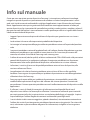 2
2
-
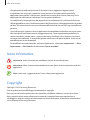 3
3
-
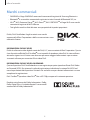 4
4
-
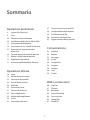 5
5
-
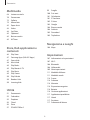 6
6
-
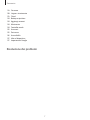 7
7
-
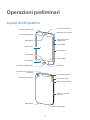 8
8
-
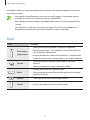 9
9
-
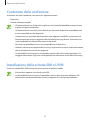 10
10
-
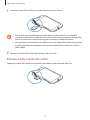 11
11
-
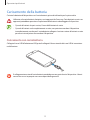 12
12
-
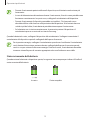 13
13
-
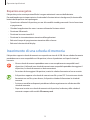 14
14
-
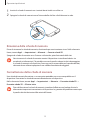 15
15
-
 16
16
-
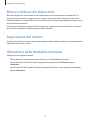 17
17
-
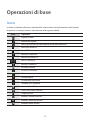 18
18
-
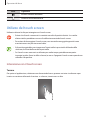 19
19
-
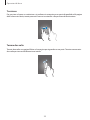 20
20
-
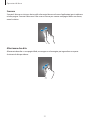 21
21
-
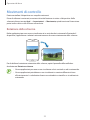 22
22
-
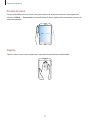 23
23
-
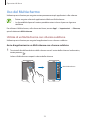 24
24
-
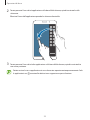 25
25
-
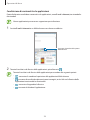 26
26
-
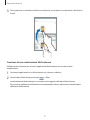 27
27
-
 28
28
-
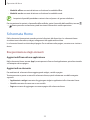 29
29
-
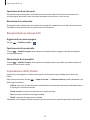 30
30
-
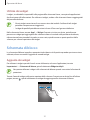 31
31
-
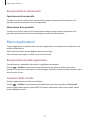 32
32
-
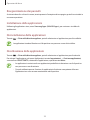 33
33
-
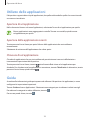 34
34
-
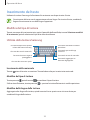 35
35
-
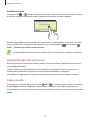 36
36
-
 37
37
-
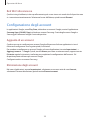 38
38
-
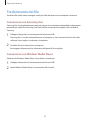 39
39
-
 40
40
-
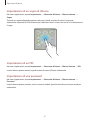 41
41
-
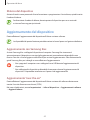 42
42
-
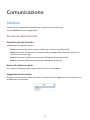 43
43
-
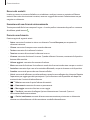 44
44
-
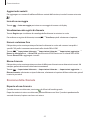 45
45
-
 46
46
-
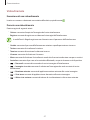 47
47
-
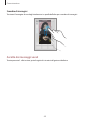 48
48
-
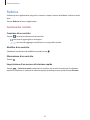 49
49
-
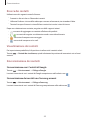 50
50
-
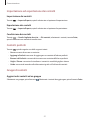 51
51
-
 52
52
-
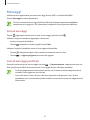 53
53
-
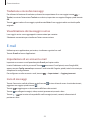 54
54
-
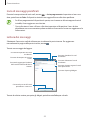 55
55
-
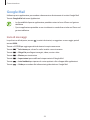 56
56
-
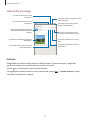 57
57
-
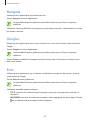 58
58
-
 59
59
-
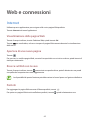 60
60
-
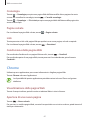 61
61
-
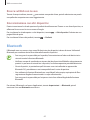 62
62
-
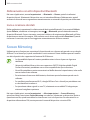 63
63
-
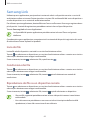 64
64
-
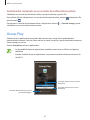 65
65
-
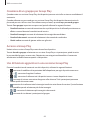 66
66
-
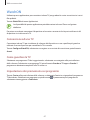 67
67
-
 68
68
-
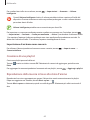 69
69
-
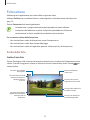 70
70
-
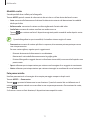 71
71
-
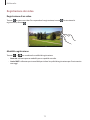 72
72
-
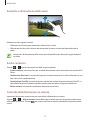 73
73
-
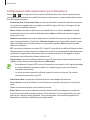 74
74
-
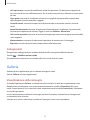 75
75
-
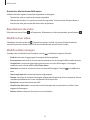 76
76
-
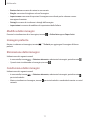 77
77
-
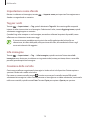 78
78
-
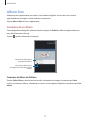 79
79
-
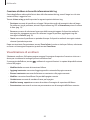 80
80
-
 81
81
-
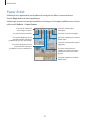 82
82
-
 83
83
-
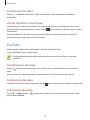 84
84
-
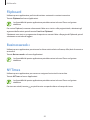 85
85
-
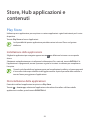 86
86
-
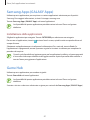 87
87
-
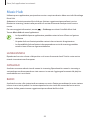 88
88
-
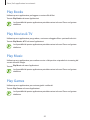 89
89
-
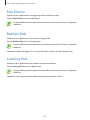 90
90
-
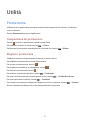 91
91
-
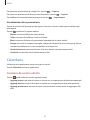 92
92
-
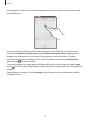 93
93
-
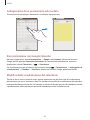 94
94
-
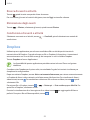 95
95
-
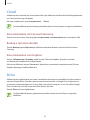 96
96
-
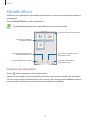 97
97
-
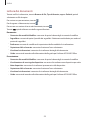 98
98
-
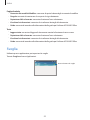 99
99
-
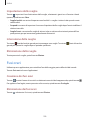 100
100
-
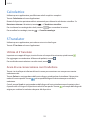 101
101
-
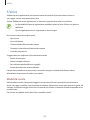 102
102
-
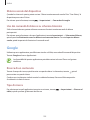 103
103
-
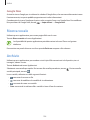 104
104
-
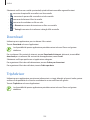 105
105
-
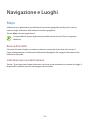 106
106
-
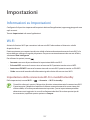 107
107
-
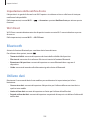 108
108
-
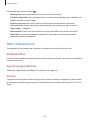 109
109
-
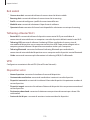 110
110
-
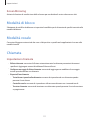 111
111
-
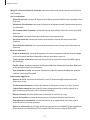 112
112
-
 113
113
-
 114
114
-
 115
115
-
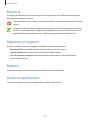 116
116
-
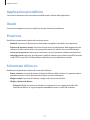 117
117
-
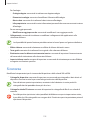 118
118
-
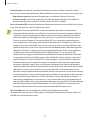 119
119
-
 120
120
-
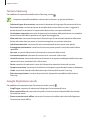 121
121
-
 122
122
-
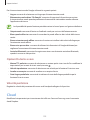 123
123
-
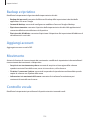 124
124
-
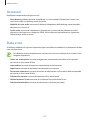 125
125
-
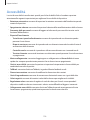 126
126
-
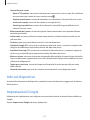 127
127
-
 128
128
-
 129
129
-
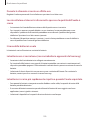 130
130
-
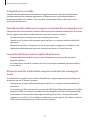 131
131
-
 132
132
-
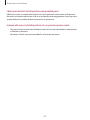 133
133
-
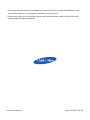 134
134
Samsung SM-T315 Manuale utente
- Categoria
- Cellulari
- Tipo
- Manuale utente
Documenti correlati
-
Samsung SM-T310 Manuale utente
-
Samsung SM-T211 Manuale utente
-
Samsung SM-T311 Manuale utente
-
Samsung SM-T210 Manuale utente
-
Samsung SM-T2105 Manuale utente
-
Samsung GT-N7105 Manuale utente
-
Samsung GT-I9295 Manuale utente
-
Samsung GT-N7100 Manuale utente
-
Samsung GT-I9505 Manuale utente
-
Samsung GT-I9515 Manuale utente